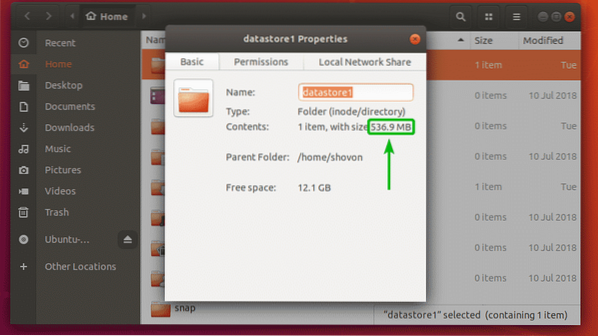
Fra kommandolinjen kan du ikke se, hvor meget diskplads biblioteket bruger så let. Men der er programmer som f.eks du og ncdu som du kan bruge til at finde ud af den diskplads, som et bibliotek bruger.
I denne artikel vil jeg vise dig, hvordan du bruger du og ncdu for at finde ud af den diskplads, som et bibliotek eller kataloger bruger. Så lad os komme i gang.
Brug af du til at finde biblioteksdiskbrug:
Du-kommandoen er tilgængelig i al moderne Linux-distribution som standard. Du behøver ikke installere noget ekstra.
Du kommandoen med valgmulighederne -s (-sammenfatte) og -h (-menneskelig læsbar) kan bruges til at finde ud af, hvor meget diskplads en mappe bruger.
Lad os for eksempel sige, at du vil kontrollere, hvor meget diskplads ~ / Downloads bibliotek forbruger. For at gøre det skal du køre du-kommandoen som følger:
$ du -sh ~ / DownloadsSom du kan se, er ~ / Downloads bibliotek forbrugte ca. 813 MB diskplads.

Til tider har du muligvis brug for superbrugerrettigheder (root) for at kontrollere, hvor meget diskplads en bestemt mappe bruger. Dette skyldes, at hvis du ikke har tilladelse til at læse en fil i en mappe, så kan du-kommandoen ikke analysere den for at finde den diskplads, som filen også bruger.
Lad os for eksempel sige, at du vil beregne, hvor meget diskplads /etc bibliotek forbruger. For at gøre det skal du køre du-kommandoen som følger:
$ sudo du -sh / osvSom du kan se, er /etc mappe, der kun forbruges 13 MB diskplads.

Med du-kommandoen kan du finde ud af, hvor meget diskplads hver underkatalog inde i en mappe også forbruges.
For eksempel, hvis du vil vide, hvor meget diskplads hver underkatalog inde i dine login-brugere HOME-bibliotek (~) forbruges, så kan du køre du-kommandoen som følger:
$ du -h -d 1 ~Eller,
$ du -h -d 1 $ HJEMSom du kan se, er størrelsen på hver mappe inde i mine login-brugere HOME-mappe angivet. Den sidste linje viser også den samlede diskplads, der forbruges af loginbrugernes HOME-bibliotek.
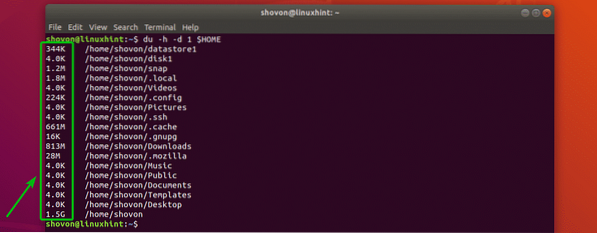
Brug af ncdu til at finde biblioteksdiskbrug:
ncdu er en ncurse baseret terminal diskanalysator. Du kan også kalde det en terminalversion af den grafiske GNOME Disk Usage Analyzer (Baobab) app. Det er et godt værktøj til overvågning af diskbrug pr. Biblioteksbasis på en hovedløs server.
Det ncdu softwarepakke er ikke installeret som standard på Ubuntu / Debian. Men det er tilgængeligt i det officielle pakkeopbevaringssted for Ubuntu / Debian. Så det er virkelig let at installere.
Opdater først APT-pakkeopbevaringscachen med følgende kommando:
$ sudo apt opdateringInstaller derefter ncdu på din Ubuntu / Debian-maskine med følgende kommando:
$ sudo apt installere ncdu
ncdu skal installeres.
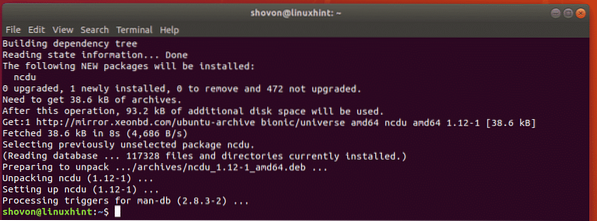
Nu kan du starte ncdu med følgende kommando:
$ ncduEller kør som superbruger med følgende kommando:
$ sudo ncdu
ncdu skal starte. Det skal se ud som vist på skærmbilledet nedenfor.
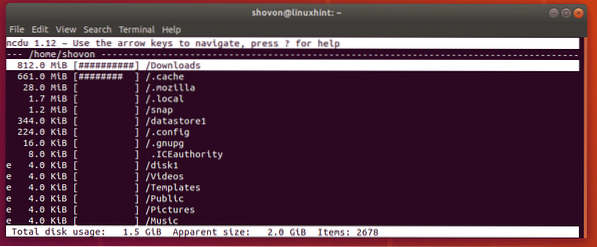
Som standard viser ncdu dig underkatalogerne til din nuværende arbejdsmappe. Som du kan se, viser det underkataloger til min login-brugers HOME-bibliotek.
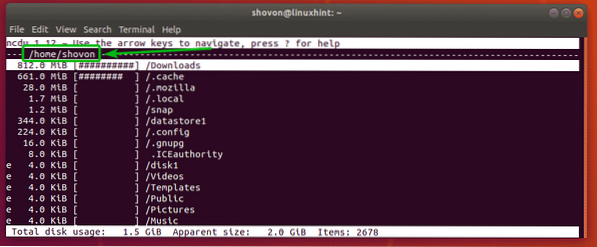
Du kan se, hvor meget diskplads hver katalog forbrugte. Der er også en flot graf. Det viser forholdsvis hvor meget diskplads der bruges af en bestemt mappe. Du kan trykke på g-tasten på tastaturet for at skifte mellem graf, procent, graf + procentvisning, hvis du vil.
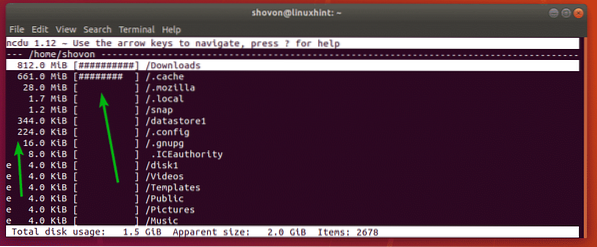
e symbol i en mappe betyder, at mappen er tom.
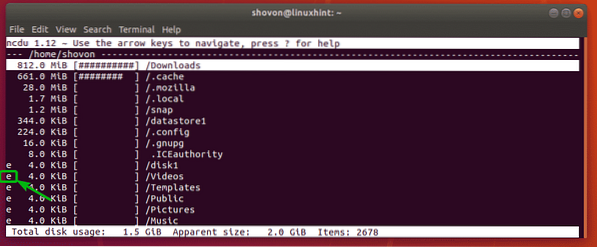
Du kan se, hvor meget diskplads den overordnede bibliotek (i mit tilfælde / hjem / skovl) bruger i alt og antallet af filer og mapper (emner) inde i den overordnede mappe her i ncdu-grænsefladen.
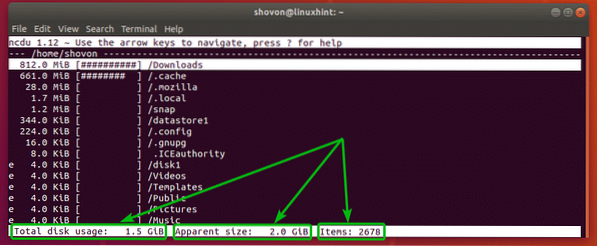
Du kan bruge
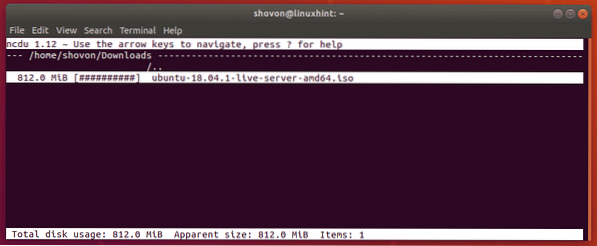
Hvis du vil afslutte ncdu-grænsefladen, skal du trykke på q.
Du kan manuelt bede ncdu om at opsummere en bestemt mappe, når du starter ncdu.
Lad os for eksempel sige, at du vil se hurtigt på / usr bibliotek med ncdu. For at gøre det skal du starte ncdu som følger:
$ ncdu / usrEller
$ sudo ncdu / usr
Som du kan se, indholdet af / usr katalog vises i ncdu-grænsefladen.
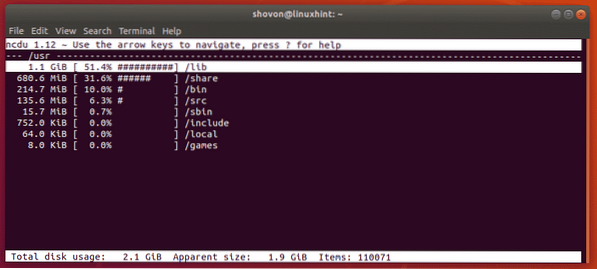
Så det er sådan, du finder ud af, hvor meget diskplads en mappe forbruger fra kommandolinjen i Linux. Tak, fordi du læste denne artikel.
 Phenquestions
Phenquestions


